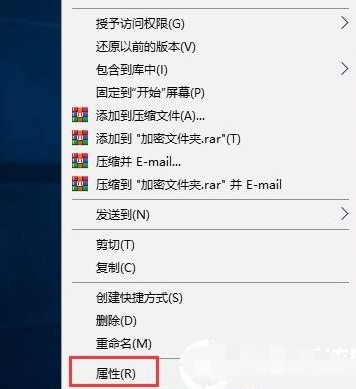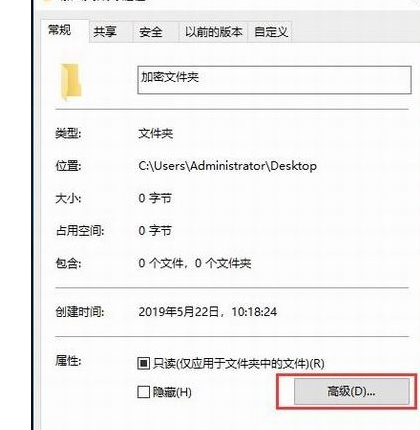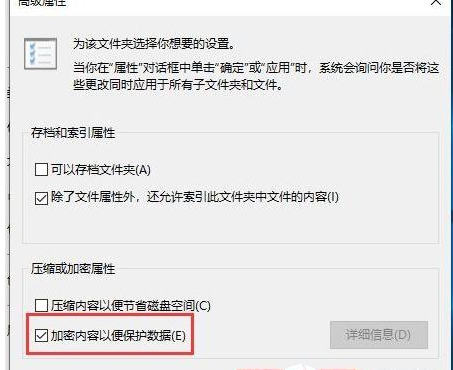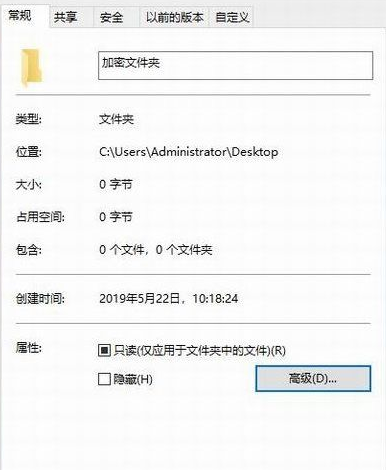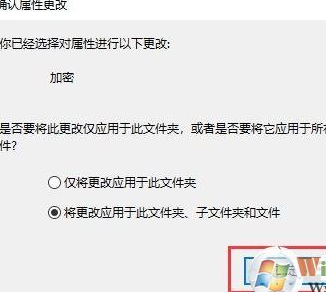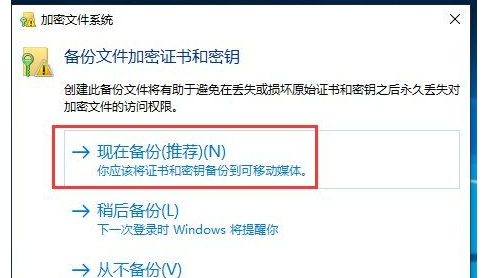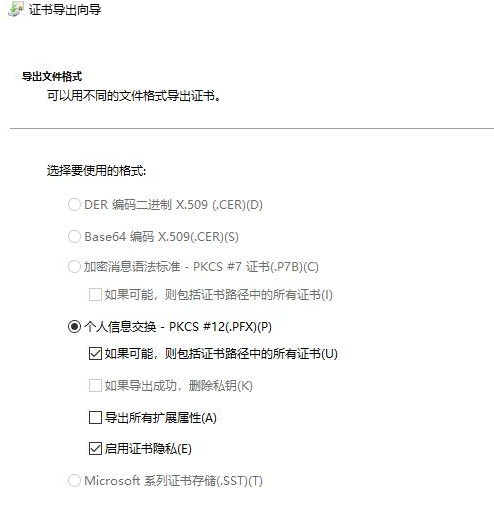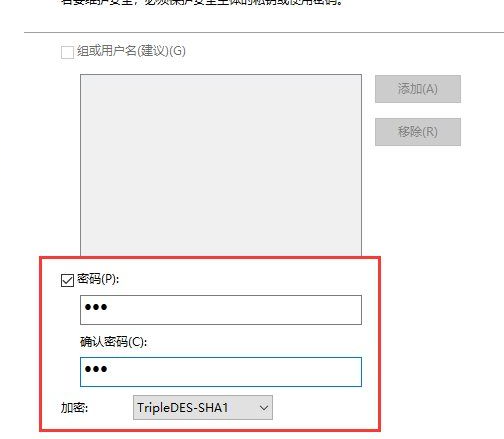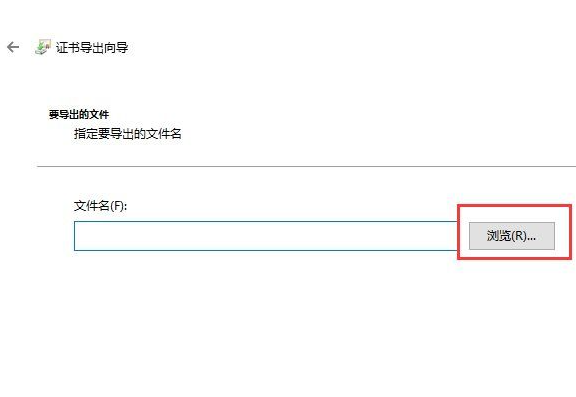Win10文件夹怎么加密
作者:佚名 来源:xp下载站 时间:2022-08-30 17:42
win10操作系统软件安装包比较大,可以用U盘安装具体教程可以搜索xpxt.net,专业安装教程没有bug,win10可以用来玩游戏和办公,很多隐私文件需要进行加密怎么加密呢?很简单,win10对文件夹加密,保证你的数据不会丢失和被复制非常安全可靠,具体操作可以看下面教程。
Win10文件夹加密方法
1、右键点击需要加密的文件夹,在打开的菜单项中,选择属性,如下图所示;
2、加密文件夹 属性窗口中,常规选项卡下选择高级,如下图所示;
3、高级属性窗口中,其余默认,然后重点是勾选加密内容以便保护数据,最后点击确定,如下图所示;
4、返回到加密文件夹 属性窗口,点击应用,如下图所示;
5、确认属性更改,直接默认选择的将更改应用于此文件夹、子文件夹和文件,没问题,点击确定即可,如下图所示;
6、经过这样一番设置后,文件夹会多了一把小锁;
7、这时候会弹出加密文件系统,备份文件加密证书和密钥,创建此备份文件将有助于避免在丢失或损坏原始证书和密钥之后永久丢失对加密文件的访问权限,点击现在备份(推荐),你应该将该证书和密钥备份到可移动媒体,如下图所示;
8、证书导出向导,大家可以阅读以下,然后点击下一步,如下图所示;
9、导出文件格式,可以用不同的文件格式导出证书,如果不知道怎么选择的话,直接默认,然后点击下一步,如下图所示;
10、安全,若要维护安全,必须保护安全主体的私钥或使用密码,勾选密码,设置密码,然后点击下一步,如下图所示;
11、要导出的文件,指定要导出的文件名,点击浏览,打开文件,点击下一步,完成备份,如下图所示;